PHP的运行必然少不了服务器的支持,何为服务器?通俗讲就是在一台计算机上,安装个服务器软件,这台计算机便可以称之为服务器,服务器软件和计算机本身的操作系统是两码事,计算机自身的操作系统可以为linux、Unix、Windows或者MacOS,同时服务软件也可以是Apache(PHP)、Tomcat(java/jsp)、IIS(asp)。
推荐课程:PHP教程。
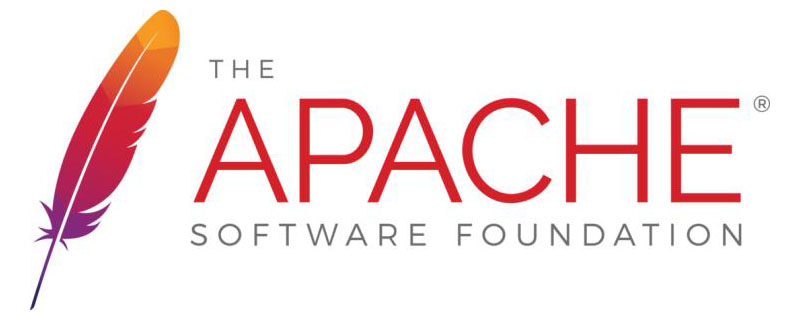
PHP主要使用的是Apache服务器,主流的站点搭建组合为LAMP(Linux、Apache、MySQL、PHP),Windows下的集成服务器软件为WAMP(Windows、Apache、MySQL、PHP)。另外,还有一些其它的PHP服务器软件,如德国的lighttpd,俄国的nginx。
自己在学习中,主要使用了Apache服务器,因此这里主要讲述下关于Apache服务的下载和安装。
(一)apache官网下载Apache HTTP Server服务器
我相信有些朋友刚用apache服务器时,都希望从官网上下载,而面对着官网上众多的项目和镜像以及目录,也许有点茫然。下面是具体步骤:
①打开apache官网http://www.apache.org/ 
②点击右上角Download,出现以下界面 ,这里是各镜像服务器,随便找一个,这里用的是推荐版。 
③出现目录列表,这些是apache的项目列表,我也不明白apahce为什么用这种方式浏览,好丑。 
④点“httpd",出现以下界面 
⑤点红框部分,出现如下界面 
⑥进入如下界面后,选择第一项ApacheHaus,这是个第三方下载平台,在它的网站下载独立的Apache会是一个压缩包。另外四个中,第二个也是独立的Apache下载地址,另外三个是集成开发环境。本人选的第一个。 
⑦在新的界面中,会发现VC9和VC11字样,通过阅读相关内容得知,VC9是指用VS2008编译的代码,而VC11是用VS2012编译的,而用VS2012编译的无法在Windows XP和Server 2003中使用。算是为了兼容性好点吧,本人选的用VC9编译的32位Apache,选择下载至此,下载过程完成! 
(二)Apache服务器的安装
Apache服务器下载完成后,进行解压缩。
1.下载安装包

2.解压缩文件到你想放置的目录下,这里我本人选择放在D:\Apache-2.4.20目录下。

注意:Apache24名称可以根据自己情况改,本人改成“Apache”,如下:

(三)Apache服务器的配置
打开httpd.conf文件(在D:\Apache-2.4.20\Apache\conf下,这是我的,放置的位置不同,则文件位置不同)
①修改目录位置,如下图所示:

若你的80端口被占用(可在cmd下用命令netstat -a查看),则将80端口改为别的保存。

②配置安装Apache的主服务,有了它,Apache才可启动。打开cmd窗口,输入:"D:\Apache-2.4.20\Apache\bin\httpd.exe" -k install -n apache,切记包含引号。该命令的意思是,安装apache服务,并将该服务名称命名为apache(你也可以改成别的),回车。
服务安装完毕,完毕后,会自动测试,若有问题,窗口会提示错误,此时请根据错误自行排查。
正常安装完毕如下图所示:

其中,Errors reported here must be corrected before the service can be started.意思是,此处报告的错误必须在服务开始前进行纠正。若没有,则成功。
(四)Apache服务器的启动
配置好Apache服务器之后,我们便能启动服务器,Windows下Apache服务器的启动方式有三种。
1.利用Windows启动
打开计算机管理,找到apache服务项,选择后,右键单击,便可选择相应操作(启动、停止、重新启动) 
2.利用命令行启动
不知道为什么我用命令行启动不了,截图如下:

3.利用Apache服务器自身的视窗打开
找到bin目录下的ApacheMonitor.exe,打开

双击运行,桌面右下角会出现图标,双击打开窗口界面,会看到如图所示:

点击左侧start,启动apache服务。
补充句,从该界面可看出,其可以手动控制服务的开启与关闭,为了节省资源,关闭Apache服务器的时候,请先点击“Stop”关闭apache服务。当然,该服务也可以windows系统服务中关闭(建议设置成手动)。
下图显示的是该服务成功显示的状态:

打开浏览器,输入访问http://localhost,若出现如下图所示界面,则Apache服务器的基本配置完毕,此时apache服务器已经可以运行,更具体的配置,需要使用者自行去参悟了。 
以上是apache 怎么安装的详细内容。更多信息请关注PHP中文网其他相关文章!
 哪些常见问题会导致PHP会话失败?Apr 25, 2025 am 12:16 AM
哪些常见问题会导致PHP会话失败?Apr 25, 2025 am 12:16 AMPHPSession失效的原因包括配置错误、Cookie问题和Session过期。1.配置错误:检查并设置正确的session.save_path。2.Cookie问题:确保Cookie设置正确。3.Session过期:调整session.gc_maxlifetime值以延长会话时间。
 您如何在PHP中调试与会话相关的问题?Apr 25, 2025 am 12:12 AM
您如何在PHP中调试与会话相关的问题?Apr 25, 2025 am 12:12 AM在PHP中调试会话问题的方法包括:1.检查会话是否正确启动;2.验证会话ID的传递;3.检查会话数据的存储和读取;4.查看服务器配置。通过输出会话ID和数据、查看会话文件内容等方法,可以有效诊断和解决会话相关的问题。
 如果session_start()被多次调用会发生什么?Apr 25, 2025 am 12:06 AM
如果session_start()被多次调用会发生什么?Apr 25, 2025 am 12:06 AM多次调用session_start()会导致警告信息和可能的数据覆盖。1)PHP会发出警告,提示session已启动。2)可能导致session数据意外覆盖。3)使用session_status()检查session状态,避免重复调用。
 您如何在PHP中配置会话寿命?Apr 25, 2025 am 12:05 AM
您如何在PHP中配置会话寿命?Apr 25, 2025 am 12:05 AM在PHP中配置会话生命周期可以通过设置session.gc_maxlifetime和session.cookie_lifetime来实现。1)session.gc_maxlifetime控制服务器端会话数据的存活时间,2)session.cookie_lifetime控制客户端cookie的生命周期,设置为0时cookie在浏览器关闭时过期。
 使用数据库存储会话的优点是什么?Apr 24, 2025 am 12:16 AM
使用数据库存储会话的优点是什么?Apr 24, 2025 am 12:16 AM使用数据库存储会话的主要优势包括持久性、可扩展性和安全性。1.持久性:即使服务器重启,会话数据也能保持不变。2.可扩展性:适用于分布式系统,确保会话数据在多服务器间同步。3.安全性:数据库提供加密存储,保护敏感信息。
 您如何在PHP中实现自定义会话处理?Apr 24, 2025 am 12:16 AM
您如何在PHP中实现自定义会话处理?Apr 24, 2025 am 12:16 AM在PHP中实现自定义会话处理可以通过实现SessionHandlerInterface接口来完成。具体步骤包括:1)创建实现SessionHandlerInterface的类,如CustomSessionHandler;2)重写接口中的方法(如open,close,read,write,destroy,gc)来定义会话数据的生命周期和存储方式;3)在PHP脚本中注册自定义会话处理器并启动会话。这样可以将数据存储在MySQL、Redis等介质中,提升性能、安全性和可扩展性。
 什么是会话ID?Apr 24, 2025 am 12:13 AM
什么是会话ID?Apr 24, 2025 am 12:13 AMSessionID是网络应用程序中用来跟踪用户会话状态的机制。1.它是一个随机生成的字符串,用于在用户与服务器之间的多次交互中保持用户的身份信息。2.服务器生成并通过cookie或URL参数发送给客户端,帮助在用户的多次请求中识别和关联这些请求。3.生成通常使用随机算法保证唯一性和不可预测性。4.在实际开发中,可以使用内存数据库如Redis来存储session数据,提升性能和安全性。
 您如何在无状态环境(例如API)中处理会议?Apr 24, 2025 am 12:12 AM
您如何在无状态环境(例如API)中处理会议?Apr 24, 2025 am 12:12 AM在无状态环境如API中管理会话可以通过使用JWT或cookies来实现。1.JWT适合无状态和可扩展性,但大数据时体积大。2.Cookies更传统且易实现,但需谨慎配置以确保安全性。


热AI工具

Undresser.AI Undress
人工智能驱动的应用程序,用于创建逼真的裸体照片

AI Clothes Remover
用于从照片中去除衣服的在线人工智能工具。

Undress AI Tool
免费脱衣服图片

Clothoff.io
AI脱衣机

Video Face Swap
使用我们完全免费的人工智能换脸工具轻松在任何视频中换脸!

热门文章

热工具

SecLists
SecLists是最终安全测试人员的伙伴。它是一个包含各种类型列表的集合,这些列表在安全评估过程中经常使用,都在一个地方。SecLists通过方便地提供安全测试人员可能需要的所有列表,帮助提高安全测试的效率和生产力。列表类型包括用户名、密码、URL、模糊测试有效载荷、敏感数据模式、Web shell等等。测试人员只需将此存储库拉到新的测试机上,他就可以访问到所需的每种类型的列表。

SublimeText3 Linux新版
SublimeText3 Linux最新版

DVWA
Damn Vulnerable Web App (DVWA) 是一个PHP/MySQL的Web应用程序,非常容易受到攻击。它的主要目标是成为安全专业人员在合法环境中测试自己的技能和工具的辅助工具,帮助Web开发人员更好地理解保护Web应用程序的过程,并帮助教师/学生在课堂环境中教授/学习Web应用程序安全。DVWA的目标是通过简单直接的界面练习一些最常见的Web漏洞,难度各不相同。请注意,该软件中

ZendStudio 13.5.1 Mac
功能强大的PHP集成开发环境

安全考试浏览器
Safe Exam Browser是一个安全的浏览器环境,用于安全地进行在线考试。该软件将任何计算机变成一个安全的工作站。它控制对任何实用工具的访问,并防止学生使用未经授权的资源。





